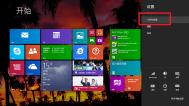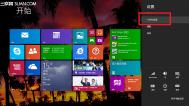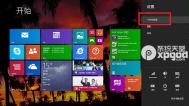win8磁贴背景要怎么设置
适用范围:
Windows 8;Windows 8.1;
操作步骤:
进入modern界面,选择设置---个性化设置,更改即可,如下图:
(本文来源于图老师网站,更多请访问http://m.tulaoshi.com/windowsxitong/)

Win8.1如何实现按F8进入安全模式
用过Win8的朋友都知道,由于Windows 8.1采用了混合方式的快速启动,所以不可能利用F8进入安全模式,但是我们可以关闭快速启动功能,否则无法实现旧版F8进入安全模式的功能。
要实现关闭快速启动,您可以执行以下方式:
1. 按下+快捷键;
2. 在出现的快捷菜单中选择电源选项;
3. 点击选择电源按钮的功能选项;
4. 点击更改当前不可用的设置项;
5. 在界面底部取消快速启动并保存即可。
关闭快速启动后,按下+快捷键,在快捷菜单中选择命令提示符(管理员)选项,在英文状态下输入bcdedit /set {default} bootmenupolicy legacy并回车。

出现操作成功完成的提示,表示您设置成功了。重启电脑,在开机时迅速按下F8键看看是否出现了传统的安Tulaoshi.Com全模式选项。
如果需要恢复之前的Windows 8.1启动方式,您可以在命令提示符里输入bcdedit /set {default} bootmenupolicy standard并回车即可。
win8系统消息提醒的设置方法
Win8作为一款兼容多平台的操作系统,其桌面拥有着强大的功能,默认情况下,tulaoShi.comwin8开启全部支持的应用消息提醒功能,当有新消息时会在屏幕的右上方弹出消息提醒,有时候会影响用户专心工作,关闭了又怕错过重要消息,有什么两全其美的方法吗?

一、当我们正在专心于某一项工作时,并不希望被一些类似的消息打扰时,可以对消息提醒进行关闭。
在开启消息情况下,还可以对锁屏是否提示消息及是否播放消息声音进行设置。在超级按钮中选择设置-更改电脑设置-通知中可看到以上设置信息。

二、如果直接将全部消息屏蔽掉,又担心会错过某些重要的内容,比如邮件。
我们可以将全局的消息提醒开启,针对某一应用进行单独的设置,将关注应用的消息提醒开启。该设置同样在消息设置中。

三、消息提醒时长:过短的时间会在思考或发呆时忽略掉消息的提醒,太长又会影响当前屏幕的显示内容。
在超级按钮-设置-更改电脑设置-轻松使用-显示通知的下拉菜单中可对通知时长进行设定,设定范围可在5s-5min之间。
(本文来源于图老师网站,更多请访问http://m.tulaoshi.com/windowsxitong/)
四、该处的设定也可以通过控制面板-轻松使用-使你更容易关注到任务-Windows通知对话框打开状态应保持多长时间?进行设定。

五、在桌面应用下,传统的通知区域设置并未取消。
可以通过任务栏托盘的图标与通知进行设定,显示的图标将会在任务栏托盘中出现。

点击启用或关闭系统图标后,更可以对进行设置的系统图标进行选择。

win8系统下的消息提醒能够让用户及时地掌握各种信息,在第一时间内作出正确的判断,有的用户觉得这是一个很不错很方便的功能,但有的用户会觉得很麻烦,所以用户可以根据自己的喜好对消息的提醒做详细的设置。
注:更多精彩教程请关注图老师电脑教程栏目,图老师电脑群:189034526欢迎你的加入